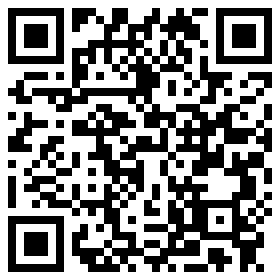更新显卡驱动后游戏卡
如何解决游戏更新完显卡驱动导致游戏卡顿的问题
更新显卡驱动通常可以提高游戏性能和改善图形效果,但有时候更新完显卡驱动后,游戏可能会出现卡顿的情况。这可能是由于新的驱动版本与游戏不兼容,或者安装过程中出现了问题。下面是一些建议,帮助您解决这一问题:
1. 检查显卡驱动是否完全安装
有时显卡驱动更新可能没有完全安装,这可能导致游戏性能问题。您可以通过以下步骤检查并确保显卡驱动完全安装:
打开计算机的“设备管理器”,找到显卡并确保没有任何警告标志或错误消息。
如果有警告标志或错误消息,尝试右键单击显卡并选择“更新驱动程序”。
如果驱动程序已经是最新的,并且仍然有问题,可以尝试卸载现有驱动程序,然后重新安装最新版本的驱动程序。
2. 回滚到先前的驱动版本
如果您发现更新后的显卡驱动导致游戏卡顿,可以尝试回滚到先前的驱动版本。这可以通过以下步骤实现:
打开计算机的“设备管理器”,找到显卡并双击打开属性窗口。
在“驱动程序”选项卡中,选择“回滚驱动程序”选项。
如果该选项不可用,您可以到显卡官方网站下载先前版本的驱动程序并手动安装。

3. 更新游戏补丁或驱动程序
有些游戏可能需要更新才能与最新的显卡驱动兼容。确保您的游戏是最新版本,并且安装了任何可用的游戏补丁或更新。
4. 调整显卡设置
有时显卡驱动更新后,显卡设置可能需要进行调整才能获得最佳性能。您可以尝试以下操作:
打开显卡控制面板(如NVIDIA控制面板或AMD Radeon设置)。
调整图形设置为性能优先模式。
禁用或减少图形特效和过滤器。
5. 进行系统性能优化
除了显卡驱动更新外,还有一些其他因素可能会影响游戏性能。您可以尝试进行系统性能优化,包括但不限于:
关闭不必要的后台程序和服务。
定期清理系统垃圾文件和注册表。
确保系统和游戏安装在高性能硬件上。
结论
更新显卡驱动更新完之后导致游戏卡顿是一个常见的问题,但通过以上方法,您可以尝试解决这一问题。如果尝试了以上方法仍未解决问题,建议向相关的技术支持团队寻求帮助,他们可能会提供更专业的解决方案。
免责声明:本网站部分内容由用户上传,若侵犯您权益,请联系我们,谢谢!联系QQ:2760375052